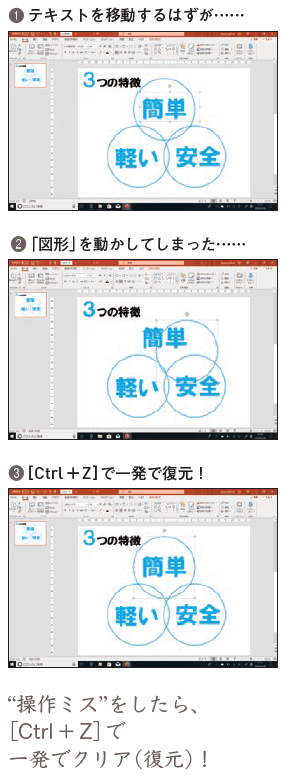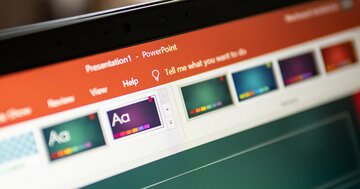パワーポイントでプレゼン資料をつくるのに時間がとられる……。
そんな悩みを抱えているビジネスパーソンが増えています。そこで、ソフトバンク在籍時に、最速で「一発OK」を勝ち取るプレゼン資料をつくるノウハウを磨き上げた前田鎌利さんにまとめていただいたのが、『パワーポイント最速仕事術』(ダイヤモンド社)です。
「パワーポイント最速仕事術」のポイントは2つ。
まず、「優れたスライドの型」を把握することです。見た瞬間に内容が理解できるスライドには、「テキスト」「図形」「グラフ」「画像」「アニメーション」などの「型」があります。その「スライドの型」をゴールにすれば、いちいち「どのようなスライドにしようか?」と悩む必要がありません。
次に、その「スライドの型」を最速でつくるパワーポイントの操作法をマスターすることです。パワポには多くの機能がありますが、「スライドの型」をつくるために必要な機能はごくごく限られています。その限られた機能をマスターするだけで、「一発OK」がとれる優れたプレゼン資料があっという間に出来上がるのです。
そして、『パワーポイント最速仕事術』では、「スライドの型」と「その型をつくるためのパワーポイントの操作法」を、ビジュアル満載で紹介しています。本連載では、その一部を抜粋しながら、優れたプレゼン資料を「最速」でつくるノウハウを解説してまいります。
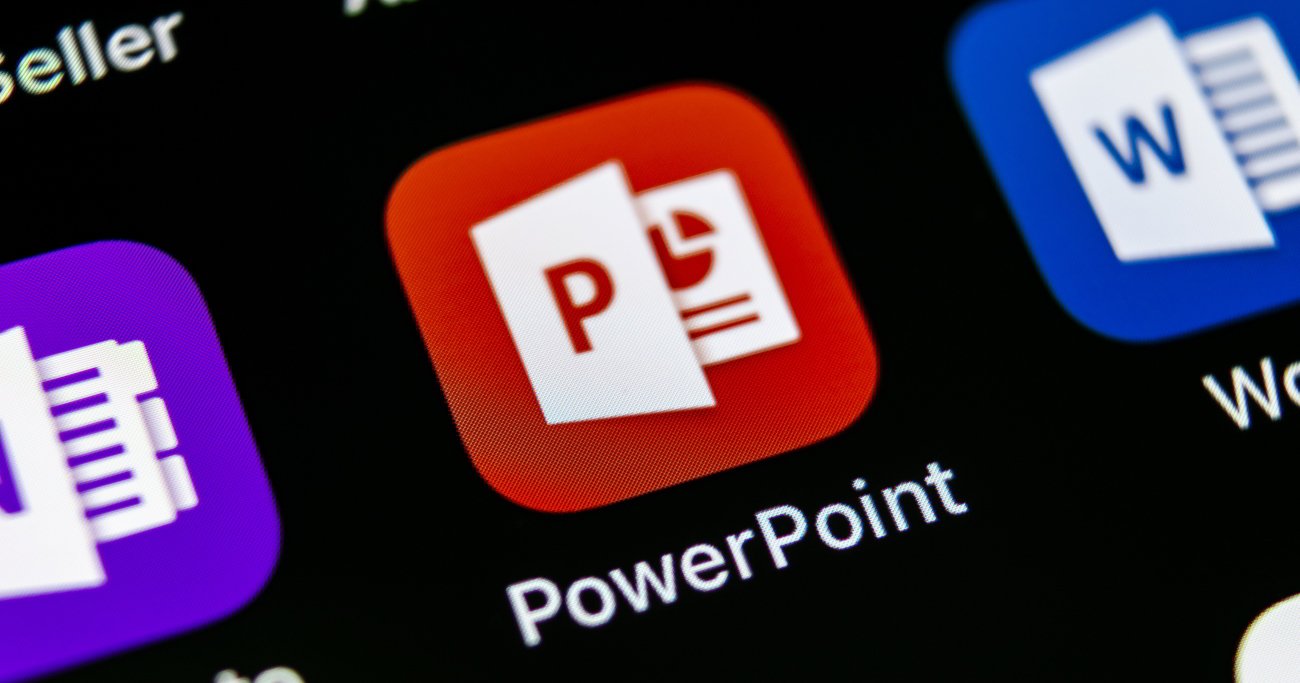 Photo: Adobe Stock
Photo: Adobe Stock
ショートカットキーは、「8つ」だけマスターすれば十分
スライド作成を最速化するうえでは、ショートカットキーをマスターすることが欠かせません。ただ、ショートカットキーは、何度も何度も使うことで「体で覚える」ものなので、使用頻度の低いショートカットキーを覚えるのはなかなか難しいことです。
私もかつては、使用頻度の低いショートカットキーを覚えようと努力したことがありますが、思い出すのに時間がかかったり、操作を間違えてしまったりして、かえって効率が落ちました。そのため、今では、下の【図1】に掲げた、使用頻度の高い8つのショートカットキーを中心に使っています。「体で覚える」まで使い続けることによって、この「8つ」を完全にマスターすれば、十分にスライド作成を効率化できます。
【図1】マスターすべき8つの「ショートカットキー」
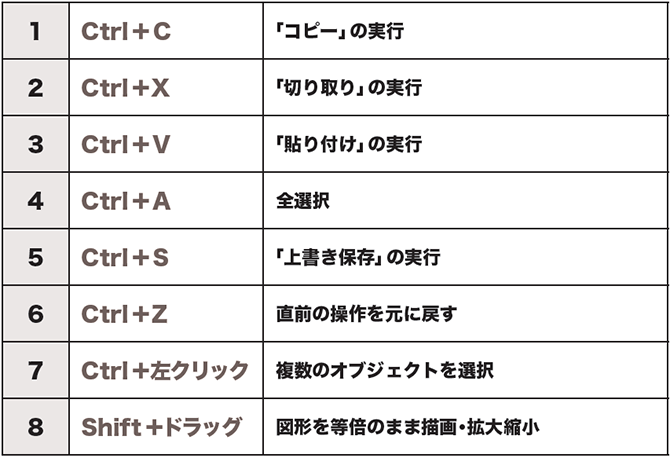 [Ctrl+Z]で“ミス操作”を一発クリア
[Ctrl+Z]で“ミス操作”を一発クリア
図1の1~4に掲げたショートカットキーは、“超メジャー”なものなので、改めて説明する必要はないでしょう。5の[Ctrl+S](「上書き保存」の実行)は、あまり使っていない方もいるかもしれませんが、せっかくつくったパワポ・データの「保存忘れ」で“泣き”を見ないように、こまめに「上書き保存」をするクセをつけることをおすすめします。
6の[Ctrl+Z](直前の操作を元に戻す)は、非常に便利で、必要不可欠なショートカットキーです。たとえば、【図2】のように図形のなかのテキストボックスをドラッグで動かすつもりが、間違えて図形を動かしてしまうことがしばしばあります。こんなときに、手動で「図形」を元の位置に正確に戻すのはなかなか難しいものです。しかし、[Ctrl+Z]を押せば、一発で正確に元の場所に戻すことができます。
このように、[Ctrl+Z]は、“操作ミス”を一発でクリア(復元)してくれる必須のショートカットキーなのです。ちなみに、[Ctrl+Z]を押しすぎてしまった場合には、[Ctrl+Y]で、巻き戻した操作をもう一度前に進めることができます。
[Ctrl+左クリック]でオブジェクトを連続選択
【図1】の7の[Ctrl+左クリック]は、ちょっと複雑なスライドになると頻出するショートカットキーです。たとえば、【図3】の1のスライドで3つの図形とそのなかに置かれたテキストボックスを全選択するには、[Ctrl+A]を押せばよいのですが、2のようなスライドの場合に[Ctrl+A]を押すと、「スライドタイトル」も一緒に選択してしまいます。
このような場合に使えるのが、[Ctrl+左クリック]です。[Ctrl+左クリック]で選択したいオブジェクトだけを、1つずつ選択することができるのです。このショートカットキーなしには、パワポ資料はつくれないと言っても過言ではない重要な機能なので、ぜひマスターしてください。
また、【図1】の8の[Shift+ドラッグ](図形を等倍のまま描画・拡大縮小)は、図形スライドでは必須のショートカットキーです。
図形を作成するときには、まず[ホーム>図形]か[挿入>図形]をクリック。そして、メニューのなかから、使用する図形を選択すると、カーソルが[+]で表示されます。その[+]を任意の場所に移動させてからドラッグすると、図形が描けるのですが、この方法では、図形の縦横比率が狂ってしまいます。そのため、「正円」「正方形」「正三角形」などを描くのが非常に難しいのです。
そこで、覚えておいていただきたいのが、[Shift+ドラッグ](Shiftを押しながらドラッグする)で描画する方法です。こうすると、縦横比率を一定に保ってくれるので、「正円」「正方形」「正三角形」などを描くことができます。
以上、私が常用しているショートカットキーは8つです。これだけをマスターするだけで、プレゼン資料を格段に効率的にすることができるのです。
【連載バックナンバー】
■相手の心を動かす「白抜きスライド」という手法
■わかりやすいプレゼン資料をつくる「グレーアウト」という技術とは?
■「プレゼン資料のプロ」が、キーメッセージを“やや上”に置く理由
■パワーポイントで初期設定されている「フォント」を「プロ」が絶対に使わない理由
■「プレゼン資料のプロ」が、パワーポイントを立ち上げて最初にする「意外なこと」とは?

1973年福井県生まれ。東京学芸大学卒業後、光通信に就職。「飛び込み営業」の経験を積む。2000年にジェイフォンに転職して以降、ボーダフォン、ソフトバンクモバイル株式会社(現ソフトバンク株式会社)と17年にわたり移動体通信事業に従事。営業プレゼンはもちろん、代理店向け営業方針説明会、経営戦略部門において中長期計画の策定、渉外部門にて意見書の作成など幅広く担当する。
2010年にソフトバンクグループの後継者育成機関であるソフトバンクアカデミア第1期生に選考され、事業プレゼンで第1位を獲得。孫正義社長に直接プレゼンして数多くの事業提案を承認されたほか、孫社長が行うプレゼン資料の作成も多数担当した。ソフトバンク子会社の社外取締役や、ソフトバンク社内認定講師(プレゼンテーション)として活躍したのち、2013年12月にソフトバンクを退社。独立後、『社内プレゼンの資料作成術』『社外プレゼンの資料作成術』『プレゼン資料のデザイン図鑑』(ダイヤモンド社)を刊行して、ビジネス・プレゼンの定番書としてベストセラーとなる。
2016年株式会社固を設立。ソフトバンク、ヤフーをはじめとする通信各社、株式会社ベネッセコーポレーションなどの教育関係企業・団体のほか、鉄道事業者、総合商社、自動車メーカー、飲料メーカー、医療研究・開発・製造会社など、多方面にわたり年間200社を超える企業においてプレゼン研修・講演、資料作成、コンサルティングなどを行う。プレゼンテーション協会代表理事、サイバー大学客員講師なども務める。